DropboxをWindows 7のコンテキストメニューに追加する
Windows 7の[送信]コンテキストメニューにDropboxを追加すると、Dropboxにファイルを簡単に追加できます。
[スタート]をクリックして、次を入力します。 %APPDATA%MicrosoftWindowsSendTo [検索]ボックスでEnterキーを押します。

[お気に入り]の下のDropboxフォルダーを右クリックし、マウスボタンを押したままにします。
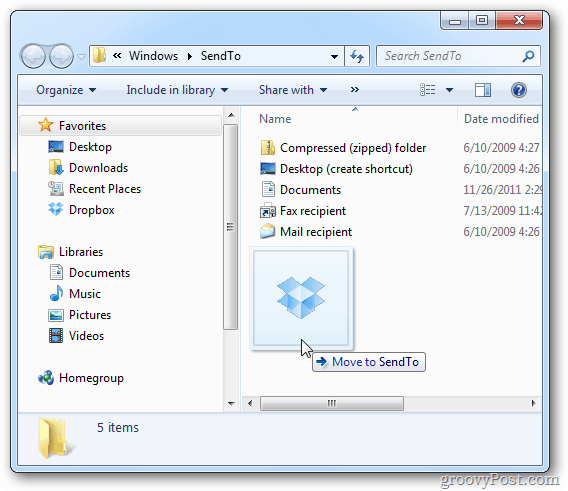
フォルダを放してから、「ショートカットを作成」を選択します。 [お気に入り]にDropboxがリストされていない場合は、Dropboxアイコンを配置場所からドラッグします。
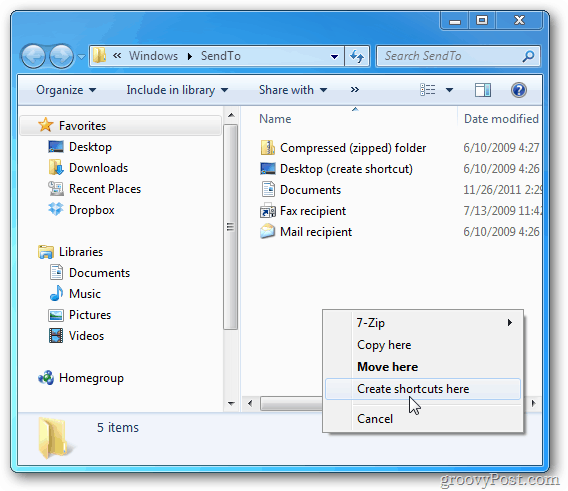
これにより、Send ToディレクトリにDropboxへのショートカットが配置されます。エクスプローラーウィンドウを閉じます。
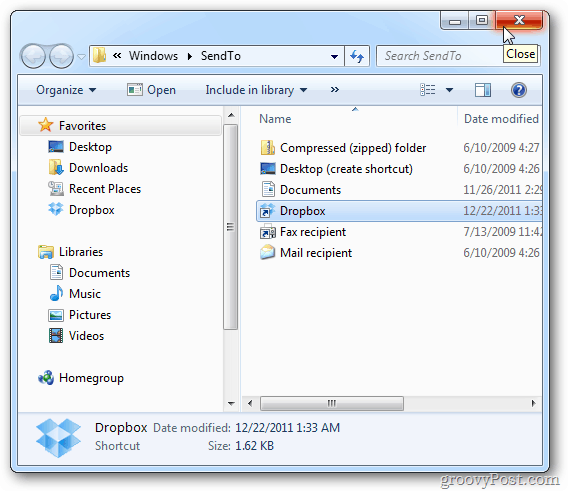
フォルダの場所を特定しやすくするために、ショートカットの名前を変更します。
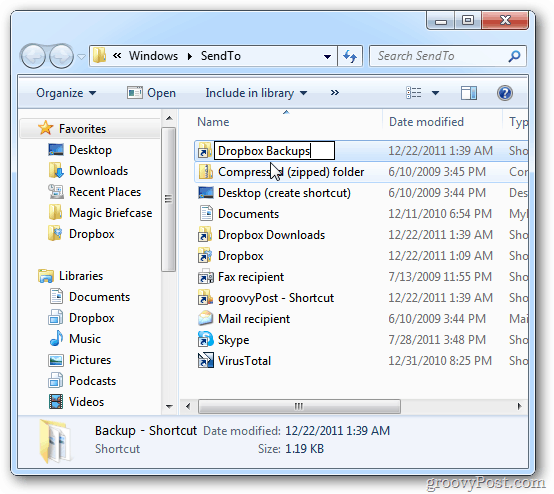
これで、ファイルまたはフォルダーを右クリックすると、コンテキストメニューにDropboxが表示されます。
![sshot-2011-12-22- [00-58-14] sshot-2011-12-22- [00-58-14]](/images/howto/add-dropbox-to-the-windows-7-context-menu_6.png)
Dropboxに複数のフォルダーがある場合は、同じ手順を使用してDropboxの特定のフォルダーにドリルダウンします。 Dropboxディレクトリのいくつかの異なるフォルダーの例を次に示します。
![sshot-2011-12-22- [01-40-32] sshot-2011-12-22- [01-40-32]](/images/howto/add-dropbox-to-the-windows-7-context-menu_7.png)










コメントを残す